1、新建一篇wps演示。如下图:
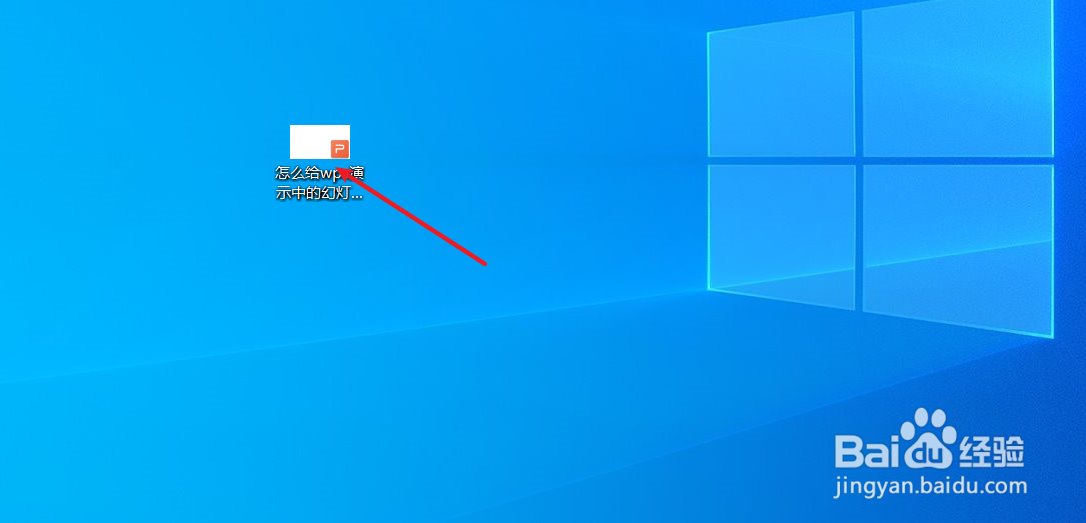
3、在wps演示“插入”工具栏中选择“智能图形”。如下图:
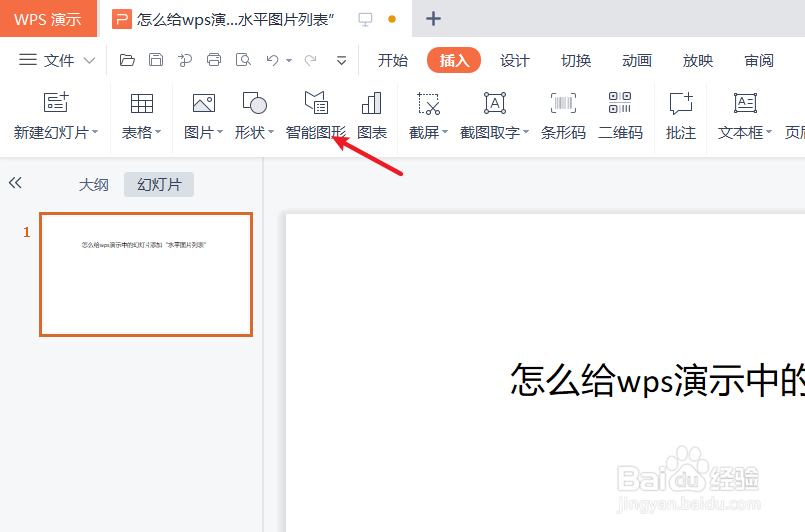
5、预览wps演示中插入的“水平图片列表”图表效果。如下图:
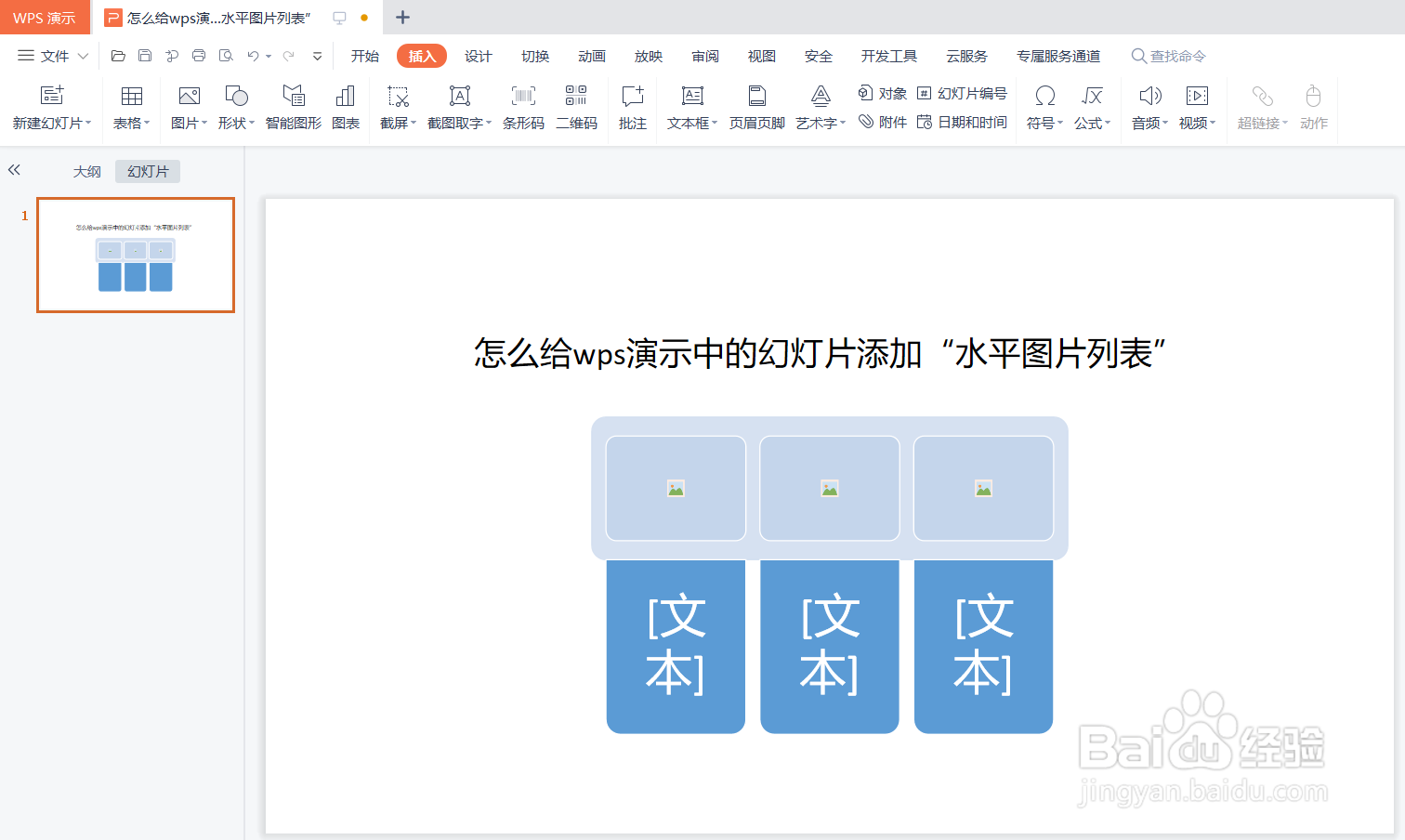
6、总结:怎么给wps演示中的幻灯片添加“水平图片列表”(1)新建一篇wps演示(2)我们点击wps演示功能区中的“插入”工具栏(3)在wps演示“插入”工具栏中选择“智能图形”(4)在wps演示“智能图形”中选择“水平图片列表”图表(5)预览wps演示中插入的“水平图片列表”图表效果
时间:2024-10-11 18:36:30
1、新建一篇wps演示。如下图:
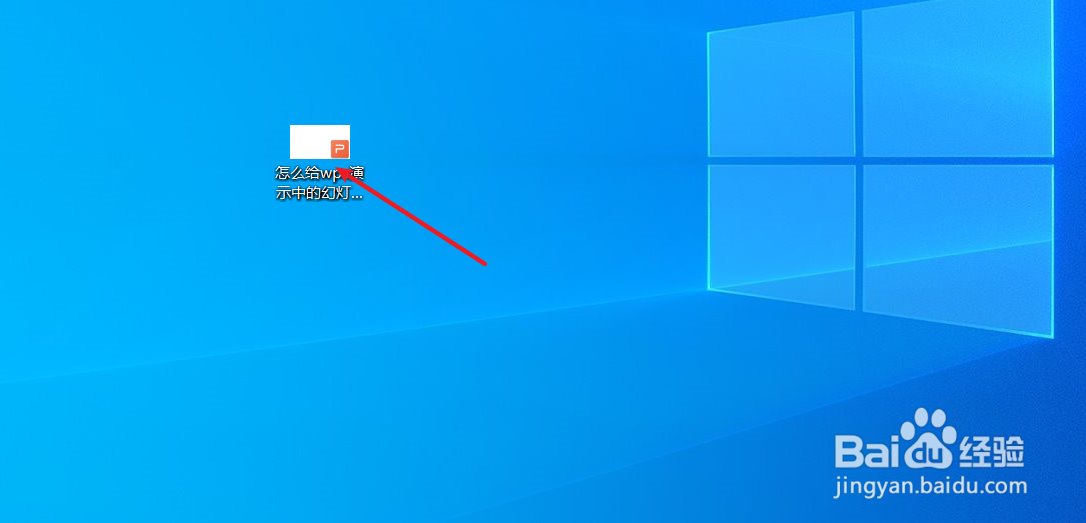
3、在wps演示“插入”工具栏中选择“智能图形”。如下图:
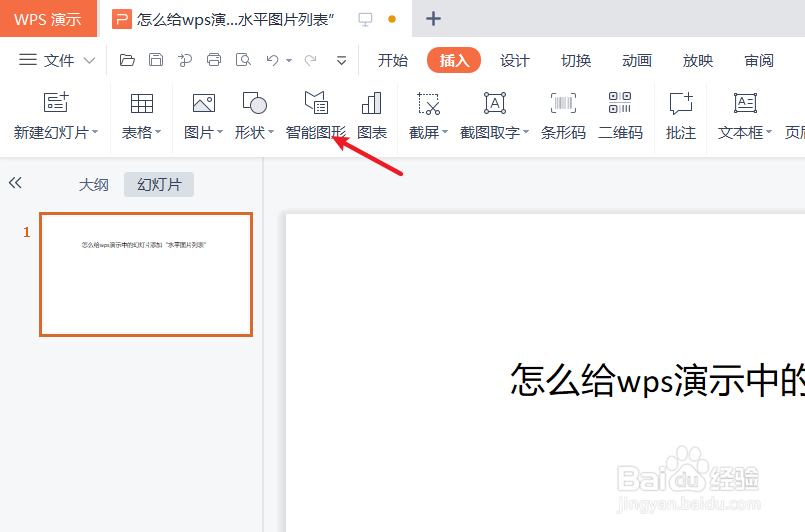
5、预览wps演示中插入的“水平图片列表”图表效果。如下图:
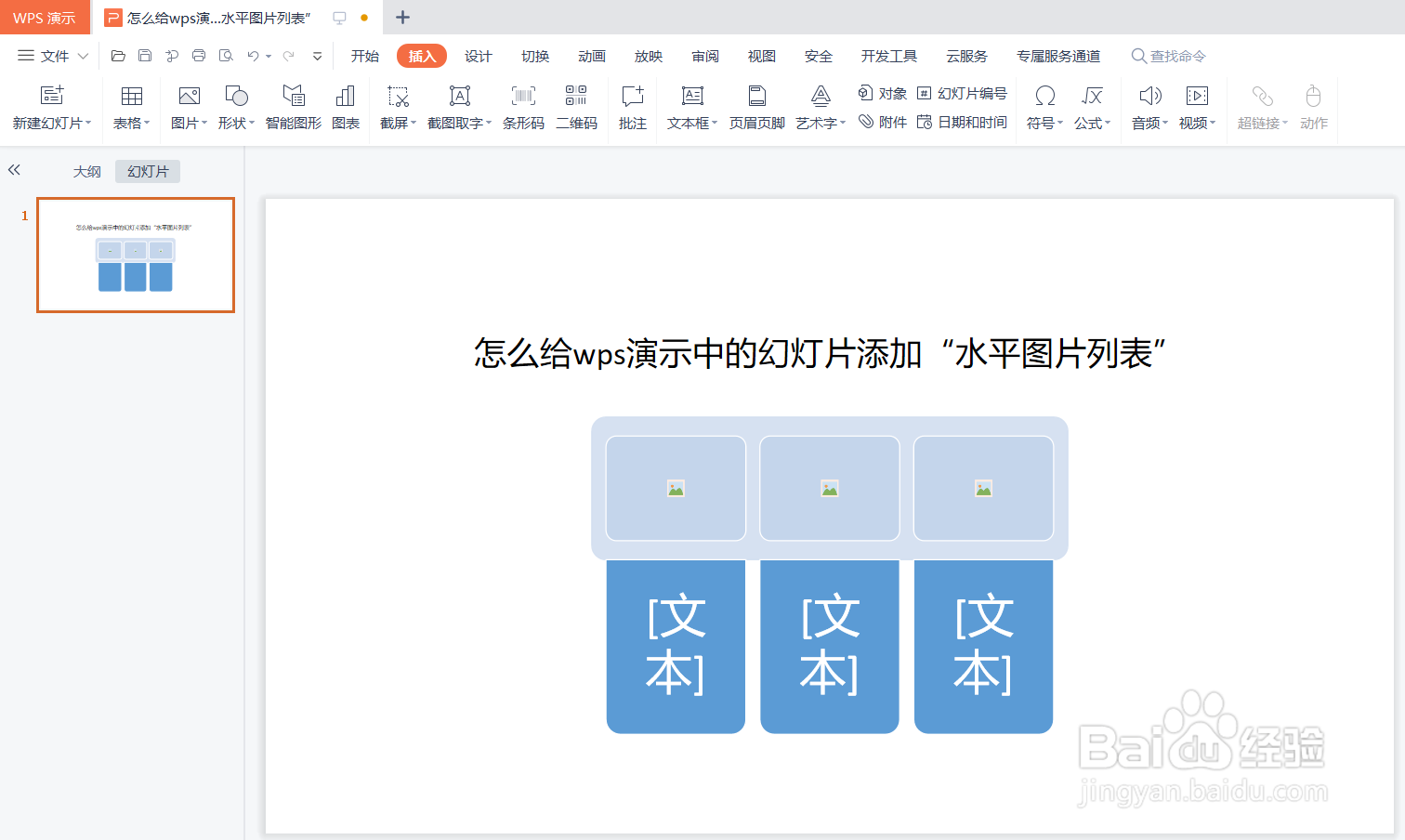
6、总结:怎么给wps演示中的幻灯片添加“水平图片列表”(1)新建一篇wps演示(2)我们点击wps演示功能区中的“插入”工具栏(3)在wps演示“插入”工具栏中选择“智能图形”(4)在wps演示“智能图形”中选择“水平图片列表”图表(5)预览wps演示中插入的“水平图片列表”图表效果
